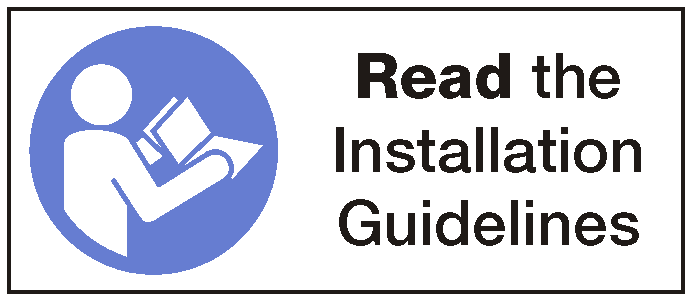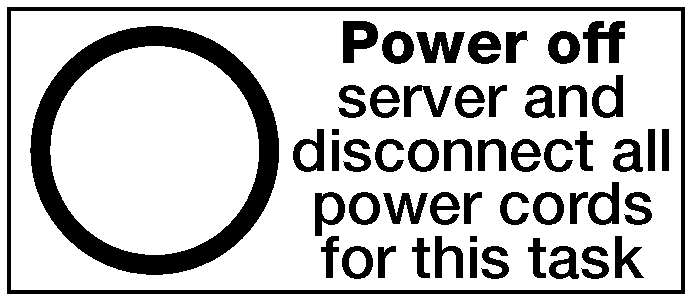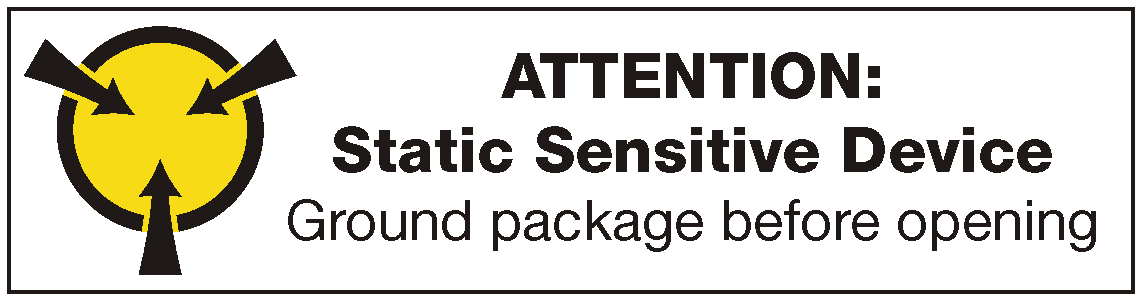FHFL GPU 어댑터 설치
다음 정보를 사용하여 이중 너비, full-height, full-length(FHFL) GPU 어댑터를 설치하십시오.
특정 유형에 따라 GPU 어댑터는 이 항목의 그림과 다를 수 있습니다.
이 항목의 지시사항 외에도 GPU 어댑터와 함께 제공되는 모든 설명서를 사용하고 해당하는 지시사항을 따르십시오.
새 GPU 어댑터가 들어 있는 정전기 방지 포장재를 서버 외부의 도포되지 않은 표면에 대십시오. 그런 다음 포장재에서 새 GPU 어댑터를 꺼내 정전기 방지 표면에 놓으십시오.
서버 전원을 끄십시오. 서버 전원 끄기의 내용을 참조하십시오.
서버 뒷면에 있는 두 전원 공급 장치에서 전원 코드를 분리하십시오.
서버 앞면에 있는 I/O 확장 케이지에 설치된 PCIe 어댑터 앞면에 케이블의 위치를 기록하고 케이블을 분리하십시오.
필요한 경우 관리 I/O 확장 케이지의 관리 포트에서 관리 포트 케이블을 분리하십시오.
서버 앞면에 있는 고정 나사 2개를 푸십시오. 필요한 경우 P2 드라이버를 사용하여 나사를 푸십시오.
슬라이드 레일이 딸깍하고 제자리에 들어갈 때까지 서버를 앞으로 당기십시오.
윗면 덮개를 제거하십시오. 윗면 덮개 제거의 내용을 참조하십시오.
공기 조절 장치를 제거하십시오. 공기 조절 장치 제거의 내용을 참조하십시오.
시스템 팬 케이지를 제거하십시오. 시스템 팬 케이지 제거의 내용을 참조하십시오.
주시스템 팬 케이지를 완전히 제거할 필요는 없습니다. 대신, 시스템 팬 케이지를 제거한 후 이를 조심스럽게 드라이브 케이지에 두어 시스템 팬 케이지가 방해가 되지 않게 하십시오.PCIe 확장 케이지를 아직 제거하지 않은 경우 이를 제거하십시오. PCIe 확장 케이지 제거의 내용을 참조하십시오.
PCIe 확장 케이지에 대한 PCIe 케이블을 보호하는 벨크로 스트랩을 제거하십시오. 벨크로 스트랩은 운반할 때 PCIe 케이블을 보호할 수 있도록 설계되었습니다. 그러나 서버 설치 시 벨크로 끈을 제거하면 GPU 어댑터를 보다 쉽게 설치할 수 있습니다.
FHFL GPU 어댑터를 설치하려면, 다음 단계를 완료하십시오.
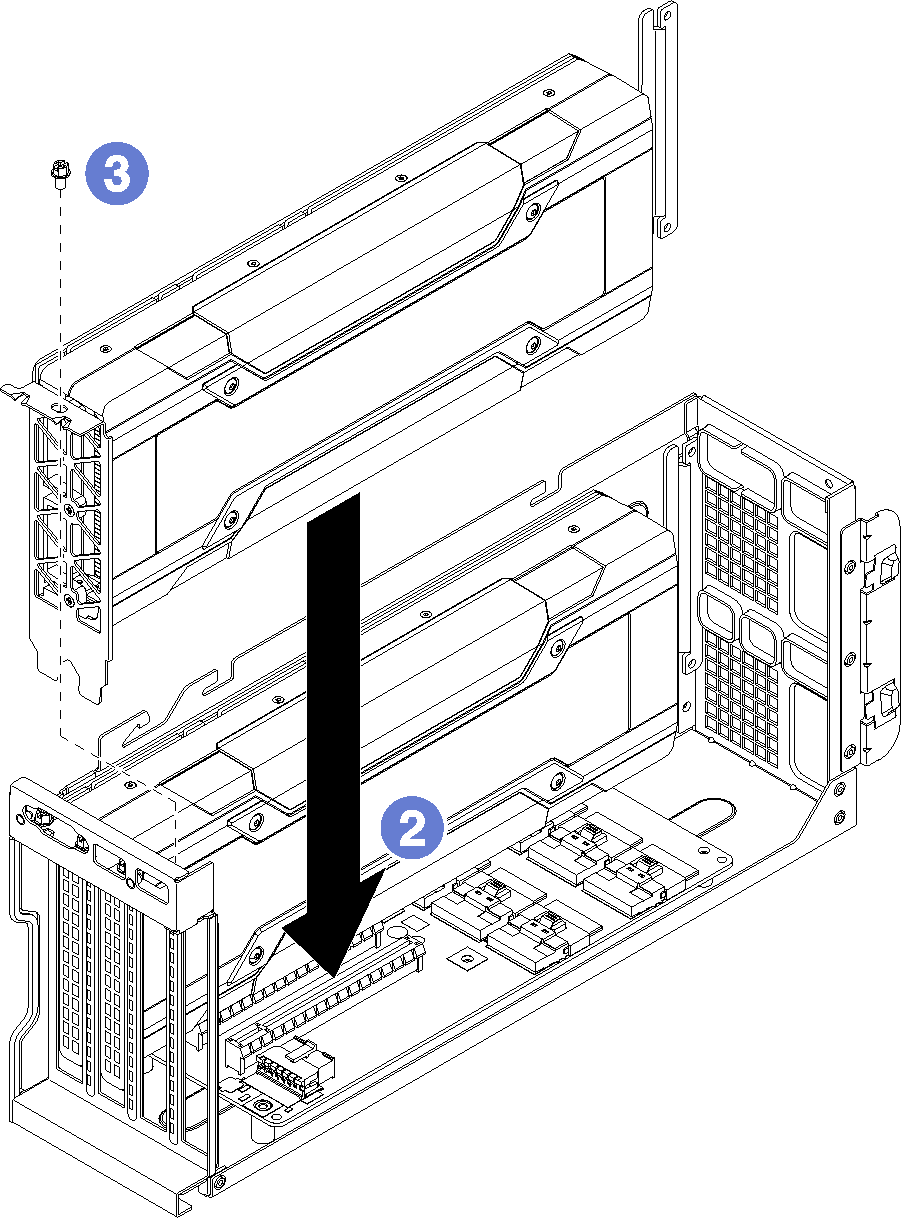
PCIe 확장 케이지를 설치하십시오. PCIe 확장 케이지 설치의 내용을 참조하십시오.
드라이브 케이지를 설치하십시오(비디오 케이블과 USB 케이블을 설치하기 위해 제거한 경우). 드라이브 케이지 설치의 내용을 참조하십시오.
팬 케이지를 설치하십시오. 시스템 팬 케이지 설치의 내용을 참조하십시오.
공기 조절 장치를 설치하십시오. 공기 조절 장치 설치의 내용을 참조하십시오.
윗면 덮개를 설치하십시오. 윗면 덮개 설치의 내용을 참조하십시오.
슬라이드 레일의 래치를 위로 밀어 서버를 다시 랙에 밀어 넣으십시오.
서버 앞면에 있는 2개의 고정 나사를 조여 서버를 랙에 고정하십시오.
주랙을 이동하는 경우 항상 시스템을 랙에 고정하십시오.필요한 경우 관리 포트 및 모든 PCIe 어댑터 포트를 포함하여 모든 케이블을 서버 앞면의 포트에 연결하십시오. 관리 포트 및 PCIe 어댑터 포트는 I/O 확장 케이지에 있습니다.
전원 코드를 서버 뒷면에 있는 두 전원 공급 장치에 연결하십시오.